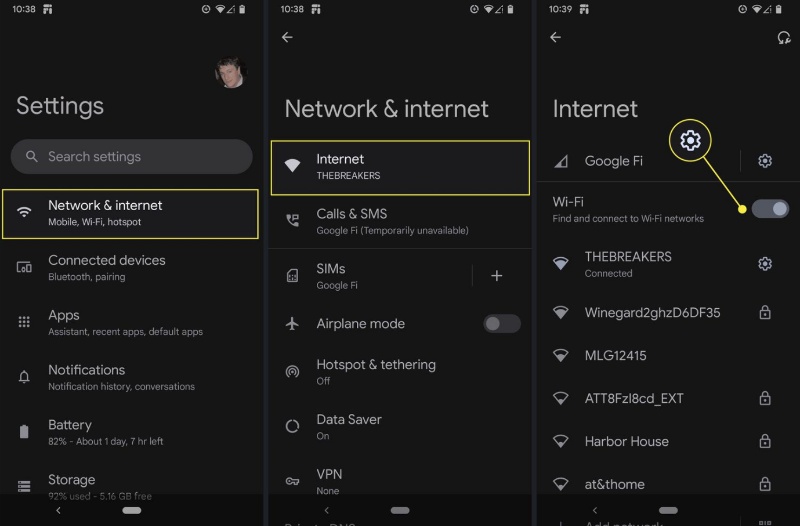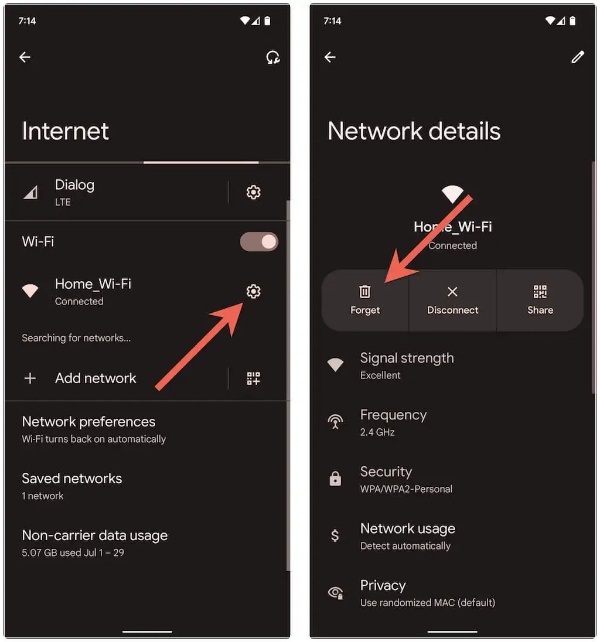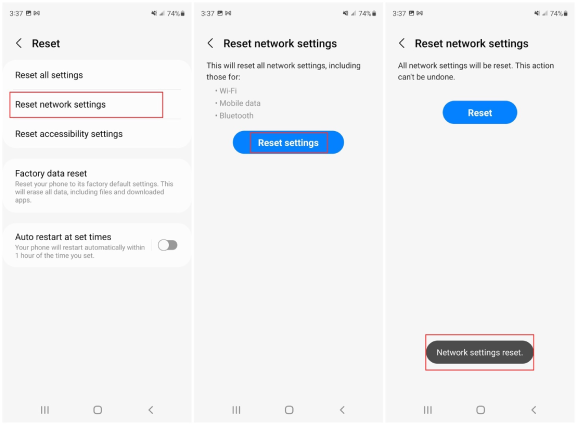Haben Sie Schwierigkeiten, FRP auf Ihrem Android-Gerät zu umgehen? Laden Sie PassFab Android Unlock kostenlos herunter, um FRP auf verschiedenen Android-Geräten zu umgehen, einschließlich Samsung, Huawei, Xiaomi, OPPO und mehr.
„Hat noch jemand Probleme mit der Netzwerkverbindung auf Android 15?“ Ich benutze dasselbe WLAN, seit ich das Handy gekauft habe, aber plötzlich ist meine Verbindung immer wieder nicht verfügbar. Ich habe es schon mehrfach gelöscht und erneut verbunden, aber nichts funktioniert. Gibt es Lösungen?“ Ein frustrierter Pixel 8-Nutzer fragt auf Reddit.
Wenn Sie kürzlich auf Android 15 aktualisiert haben und Netzwerkprobleme auf Android 15 auf Ihrem Pixel 7 oder Pixel 8 erleben, sind Sie nicht allein. Viele Nutzer haben dasselbe Problem: WLAN-Netzwerke verbinden sich nicht oder trennen sich ohne ersichtlichen Grund. In diesem Artikel erklären wir, warum Android 15 die Netzwerkverbindung verliert und, was am wichtigsten ist, wir führen Sie durch mehrere Schritte, die Ihnen helfen werden, schnell wieder online zu kommen.
Teil 1: Warum funktioniert mein Netzwerk nicht auf Android 15?
Teil 2: Wie man Netzwerkprobleme auf Android 15 behebt
- Methode 1: Android-Gerät neu starten
- Methode 2: Router und Modem überprüfen
- Methode 3: WLAN-Passwort überprüfen
- Methode 4: SIM-Karte erneut einlegen
- Methode 5: WLAN-Netzwerk vergessen und erneut verbinden
- Methode 6: Netzwerkeinstellungen zurücksetzen
Bonus-Tipps: Wie man den Android 15 Bildschirm ohne Passwort entsperrt
FAQs zu Android 15 Netzwerkproblemen
Fazit
Teil 1: Warum funktioniert mein Netzwerk nicht auf meinem Android 15?
Nichts ist frustrierender, als wenn das Netzwerk Ihres Android 15 nicht verfügbar ist – besonders, wenn alles vor dem Android-15-Update einwandfrei funktionierte. Aber warum passiert das? Hier sind einige mögliche Gründe für Internetverbindungsprobleme mit Android 15:
- Softwarefehler: Mit jedem großen Update treten oft Fehler auf. Es scheint, dass Android 15 einen Fehler eingeführt hat, der dazu führt, dass das Gerät keine stabile WLAN-Verbindung halten kann.
- Kompatibilitätsprobleme: Manche Router sind möglicherweise nicht vollständig mit der neuesten Android-Software kompatibel und können daher Verbindungsprobleme verursachen.
- Fehlerhafte Netzwerkeinstellungen: WLAN-Verbindungen können im Laufe der Zeit gestört werden, wenn die Netzwerkeinstellungen falsch konfiguriert sind – insbesondere nach einem Betriebssystem-Update.
- Veraltete Router-Firmware: Wenn die Firmware Ihres Routers nicht aktualisiert ist, kann es sein, dass sie nicht gut mit der neuesten Android-Version zusammenarbeitet.
Teil 2: Wie man Netzwerkprobleme auf Android 15 behebt
Haben Sie Probleme mit der Android 15-Konnektivität? Wenn Sie keine Verbindung zum WLAN herstellen können, probieren Sie diese Schritte aus.
Methode 1: Android-Gerät neu starten
Ein einfacher Neustart kann Netzwerkprobleme beheben, indem die Systemprozesse des Geräts neu gestartet werden. So können Sie Netzwerkprobleme auf Android 15 beheben:
Halten Sie die Einschalttaste Ihres Geräts gedrückt.
Wählen Sie im Menü „Neu starten“ aus.
-
Wenn Ihr Gerät vollständig neu gestartet ist, versuchen Sie, sich erneut mit dem WLAN zu verbinden.

Methode 2: Router und Modem überprüfen
Es könnte nicht an Ihrem Android-Gerät liegen, sondern an Ihrem WLAN-Router oder Modem. WLAN-Probleme auf Android 15 lassen sich mit einer schnellen Überprüfung ausschließen.
Schalten Sie die Stromversorgung des Routers und Modems aus.
Warten Sie etwa 30 Sekunden.
Schließen Sie sie wieder an und lassen Sie sie neu starten.
Wenn die Lichter stabil sind, verbinden Sie Ihr Android-Gerät erneut mit dem WLAN-Netzwerk.
Methode 3: WLAN-Passwort überprüfen
Einer der häufigsten Gründe für WLAN-Probleme auf Android 15? Glauben Sie es oder nicht, ein falsches WLAN-Passwort. Überprüfen Sie Ihre Zugangsdaten zweimal.
Öffnen Sie die Einstellungen, klicken Sie auf „Netzwerk & Internet“ und dann auf „WLAN“.
Gehen Sie zu Ihrem WLAN-Netzwerk und tippen Sie auf „Vergessen“.
-
Verbinden Sie sich erneut mit dem Netzwerk, indem Sie Ihr WLAN-Passwort sorgfältig erneut eingeben.

Methode 4: SIM-Karte erneut einlegen
Netzwerkstörungen, die WLAN oder mobile Daten betreffen, können durch das Entfernen und erneute Einlegen der SIM-Karte behoben werden.
Schalten Sie Ihr Android-Gerät aus.
Verwenden Sie das SIM-Auswurftool, um das SIM-Kartenfach zu öffnen.
Entfernen Sie die SIM-Karte, warten Sie ein paar Sekunden und setzen Sie sie wieder ein.
Schalten Sie Ihr Gerät ein und prüfen Sie, ob Ihre WLAN-Verbindung wiederhergestellt ist.
Methode 5: WLAN-Netzwerk vergessen und erneut verbinden
Wenn Ihr Gerät immer wieder versucht, sich mit einer fehlerhaften Netzwerkkonfiguration zu verbinden, kann das Vergessen und erneute Verbinden das Problem „Android 15 Netzwerk nicht verfügbar“ lösen.
Gehen Sie zu Einstellungen > Netzwerk & Internet > WLAN.
Wählen Sie das problematische WLAN-Netzwerk aus, tippen Sie darauf und wählen Sie „Vergessen“.
-
Nach dem Vergessen suchen Sie das Netzwerk erneut, geben das Passwort ein und verbinden sich wieder.

Methode 6: Netzwerkeinstellungen zurücksetzen
Bei komplexeren Problemen, etwa nach einem Update wie Android 15, kann das Zurücksetzen der Netzwerkeinstellungen auf Android 15 hilfreich sein.
Gehen Sie zu Einstellungen > System > Optionen zurücksetzen.
Wählen Sie „WLAN, Mobilfunk & Bluetooth zurücksetzen“ aus.
Starten Sie den Zurücksetzungsprozess und warten Sie, bis dieser abgeschlossen ist.
-
Geben Sie das Passwort ein und verbinden Sie sich erneut mit Ihrem WLAN-Netzwerk.

Bonustipp: So entsperren Sie den Android 15-Bildschirm ohne Passwort
Falls Sie aufgrund von Bildschirm-Sperrproblemen von Ihrem Gerät ausgeschlossen sind, kann Ihnen PassFab Android Unlock helfen. Dieses Tool ermöglicht es Ihnen, Android-Bildschirmsperren ohne Passwort zu umgehen und ist somit für viele Nutzer eine echte Rettung.
Funktionen von PassFab Android Unlock
- Ein 2-in-1-Tool zur Entfernung von Android-Bildschirmsperre und FRP-Sperre.
- Ein-Klick-Entsperrung für Muster, PIN, Fingerabdruck und Passwort.
- Entsperren von Samsung-Geräten ohne Datenverlust (nur Windows).
- Problemlose FRP-Sperr-Umgehung für führende Marken wie Samsung, Xiaomi, Redmi, Vivo, Oppo, Realme, OnePlus und Huawei.
- Unterstützt zahlreiche Android-Geräte, darunter Samsung, Google, Motorola, LG, HTC, Xiaomi und weitere.
Schritte zum Entfernen der Bildschirmsperre ohne Passwort
-
Installieren Sie die Software auf Ihrem PC, verbinden Sie Ihr Gerät mit dem Computer und wählen Sie „Bildschirmsperre entfernen“.

-
Bestätigen Sie und starten Sie den Entsperrvorgang.

-
Sobald der Vorgang abgeschlossen ist, wird der Android-Bildschirm erfolgreich entsperrt, sodass Sie ohne Datenverlust wieder Zugriff erhalten.

Häufig gestellte Fragen zu Android 15 Netzwerkproblemen
Frage 1: Warum zeigt mein Handy „Mobilfunknetz nicht verfügbar“ auf Android an?
WiFi-Probleme auf Android 15 treten häufig auf, wenn Ihre Netzwerkeinstellungen fehlerhaft konfiguriert sind oder ein Problem mit Ihrem Anbieter vorliegt. Versuchen Sie, die Netzwerkeinstellungen zurückzusetzen oder überprüfen Sie dies mit Ihrem Anbieter.
Frage 2: Wie verhindere ich, dass sich mein Android 15-Telefon automatisch mit einem WLAN-Netzwerk verbindet?
Gehen Sie zu Einstellungen > Netzwerk & Internet > WLAN, tippen Sie auf das Netzwerk und deaktivieren Sie Automatisch verbinden.
Frage 3: Warum funktioniert mein mobiles Datennetz, obwohl es eingeschaltet ist, auf Android nicht?
Dies könnte auf ein Netzwerkproblem oder falsche APN-Einstellungen zurückzuführen sein. Starten Sie Ihr Handy neu oder wenden Sie sich an Ihren Anbieter, um sicherzustellen, dass die APN-Einstellungen korrekt konfiguriert sind.
Fazit
Wenn Sie Netzwerkprobleme mit Android 15 haben, ist das frustrierend. Mit den oben genannten Lösungen sollten Sie jedoch in der Lage sein, alle oder die meisten Netzwerkverbindungsprobleme zu beheben. Einfache Maßnahmen wie das Neustarten Ihres Geräts oder Routers sowie das Zurücksetzen der Netzwerkeinstellungen bieten eine Möglichkeit, fast jedes Problem zu beheben. Wenn Sie in derselben Situation sind, können Sie Tools wie PassFab Android Unlock verwenden, um Bildschirm-Locks zu umgehen, ohne Daten zu verlieren.

PassFab Android Unlocker
- Das beste FRP-Entfernungstool für Samsung/Android-Handys
- Ein-Klick-Umgehung von Google FRP auf Samsung-Geräten (Android 5.1-14.0)
- Entfernen Sie das Android-Passwort, Muster, PIN und Fingerabdruckschutz mit nur einem Klick
- Umgehen Sie den FRP-Schutz auf Samsung, Xiaomi, Redmi, Vivo, OPPO, Huawei usw. ohne Passwort oder Google-Konto
Der PassFab Android Unlocker wurde von vielen Medien empfohlen, darunter Macworld, MakeUseOf, AppleInsider usw.